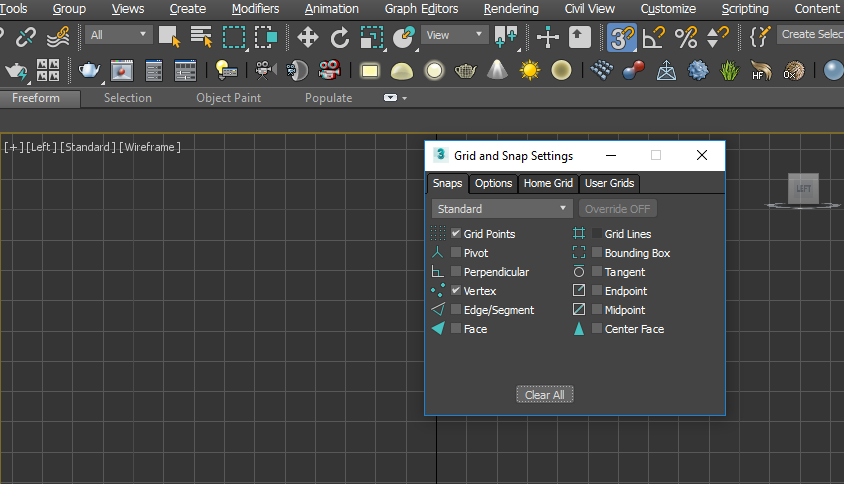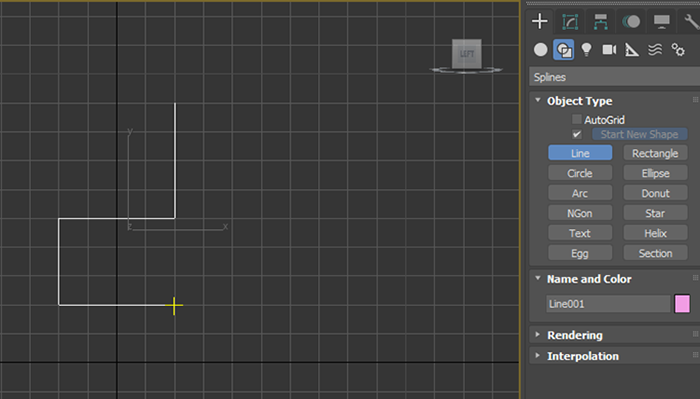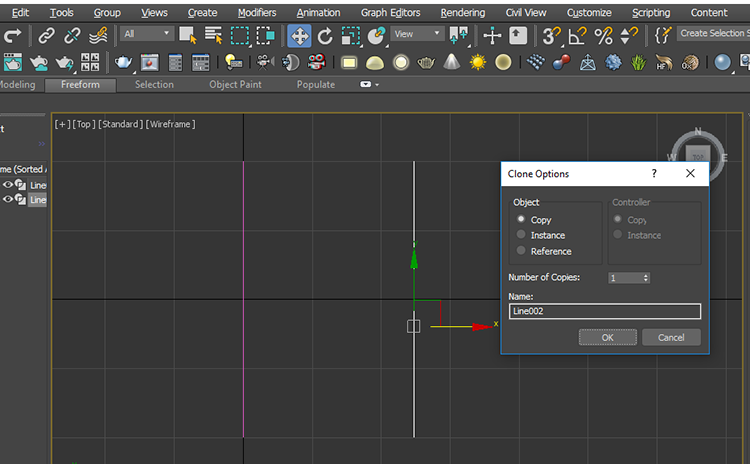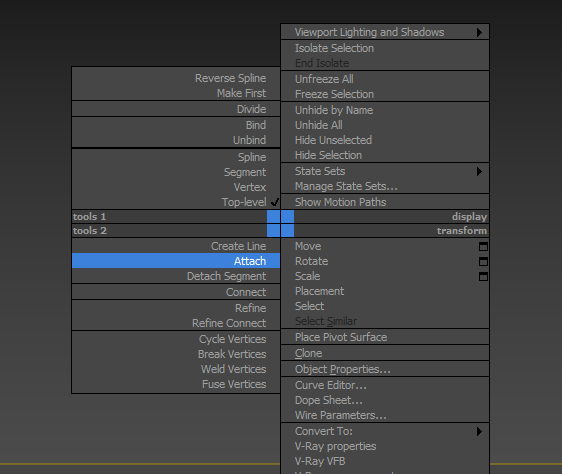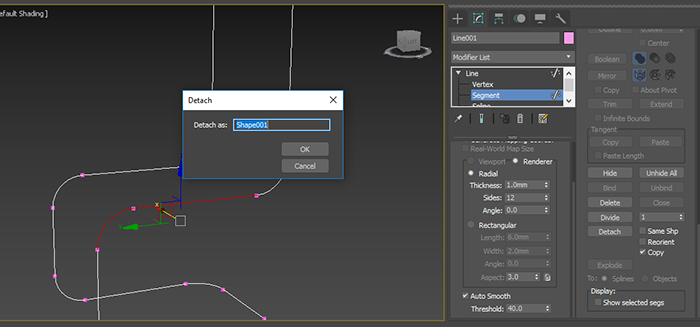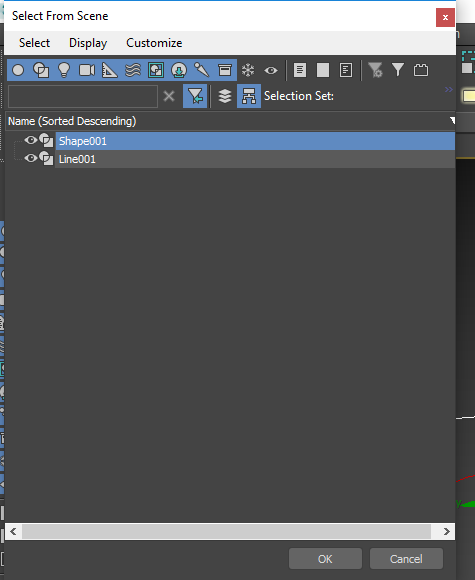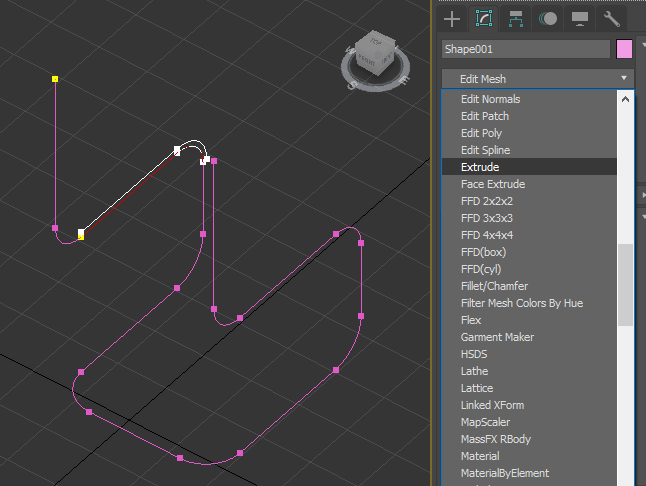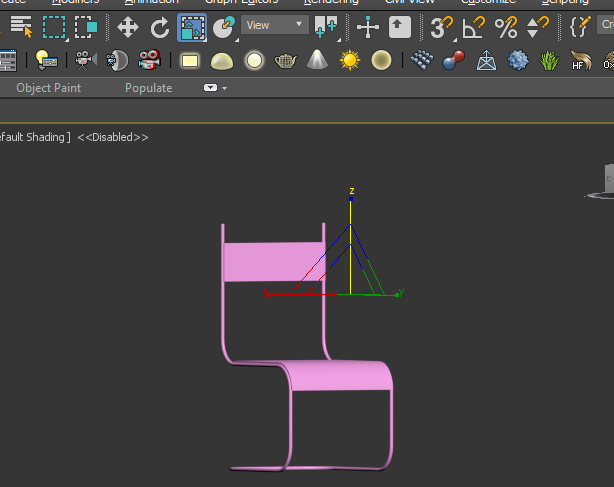Hướng Dẫn Vẽ Ghế Văn Phòng Trên Phần Mềm 3Ds Max. Thông thường với các vật dụng nội thất: ghế sofa, ghế tựa, bàn ăn, bàn uống nước…. bạn có thể dễ dàng lấy các đồ vật trên thư viện để đưa vào trong bản vẽ của mình – Cách này được rất nhiều người sử dụng. Nhưng bạn đã từng thử vẽ các đồ vật nội thất theo ý tưởng của mình? Hãy Theo dõi bài viết vẽ ghế văn phòng dưới đây để có thể tự vẽ và thiết kế nhé:
I, Vẽ chân ghế
1. Mục tiêu
– Line: lệnh vẽ đường thẳng
– Snap Toggle (S): Chế độ bắt điểm
– Select and Move: Công cụ di chuyển
– Attacth: Lệnh hiệu chỉnh attach nhiều đối tượng thành một
– Hiệu chỉnh điểm: Weld Vertices, Filet
2. Hướng dẫn
Đưa khung nhìn làm việc về mặt left (L) sau đó kích hoạt chế độ bắt điểm (S) và chọn Grid Points
Vào Command Panel chọn Create -> Shape -> Line vẽ một hình như sau
Chuyển khung nhìn sang mặt Top (T) rồi copy Spline vừa tạo thành 2 đường spline như sau bằng cách chọn công cụ di chuyển (W) sau đó chọn spline cần copy giữ phím Shift hover chuột qua trục X sao cho trục X đổi sang màu vàng rồi click chuột trái và di chuyển đến điểm mà mình muốn dừng rồi thả chuột.
Lúc này sẽ xuất hiện hộp thoại Clone Options click OK
* Chọn công cụ di chuyển (W) và giữ phím Shift để copy đối tượng
Hover chuột để trục X đổi sang màu vàng để di chuyển đối tượng theo trục
Clone Options:
Copy: tạo ra bản sao độc lập với bản gốc
Instance: tạo ra bản sao có đồng chất, đồng thuộc tính với bản gốc. Khi một đối tượng thay đổi thì đối tượng được tạo ra sẽ thay đổi theo.
Reference: Tạo ra bản sao phụ thuộc vào bản gốc. Chỉ có bản gốc thay đổi mới làm thay đổi bản sao và bản sao không làm thay đổi bản gốc.
Tiếp theo, chuyển về khung nhìn Perspective (P). Sử dụng lệnh vẽ Line (Command Panel -> Shape -> Line) với chế độ bắt điểm Vertex.
Tiếp theo, cần Attach 3 đường spline thành 1 và tạo thành đường spline đóng.
– Chọn 1 đường spline sau đó chuột phải lên chọn Attach và Attach những đường Spline còn lại
Chuyển sang chế độ hiệu chỉnh điểm Vertex bằng cách như sau Command Panel -> Modify -> Vertex
Tiếp theo cần hàn tất cả các điểm thành đường Spline đóng. Chọn tất cả các điểm -> Chuột phải -> Weld Vetices
Tiếp theo, chúng ta cần làm bo góc cho chân ghế như sau.
Chọn chế độ hiệu chỉnh Vertex -> Chọn các điểm cần bo góc -> Filet (nằm trong tab Geometry)
Trong tab Rendering chọn Enable In Render và Enable In Viewport để chuyển đường Line thành 3D
II, Vẽ mặt ghế
1. Mục tiêu
– Detach: tách một segment thành đối tượng khác
– Select by Name (H): chọn đối tượng theo tên
– Outline: Tạo hình đồng dạng
– Extrude: Tạo độ dày
2. Hướng dẫn
Chọn chế độ hiệu chỉnh Segment, sau đó chọn các cạnh cần detach -> Chọn Copy và click nút Detach (nằm trong tab Geometry)
Tiếp theo chọn đối tượng Shape001 vừa tạo bằng cách chọn công cụ Select by Name (H)
Nhấp tổ hợp phím Alt + Q để cô lập đối tượng.
Chọn chế độ hiệu chỉnh Spline -> Outline (nằm trong tab Geometry)
Sau khi Outline xong để tạo độ dày cho mặt ghế chúng ta cần chọn lệnh Extrude trong list bảng lệnh Modify và điều chỉnh thông số Amount để tạo độ dày tương ứng
Tương tự, tạo thành ghế sau đó sử dụng lệnh Sale để thu ngắn thành ghế lại như sau
Kết quả cuối cùng
Với các công cụ và một vài thao tác đơn giản bạn đã có thể hoàn thành xong chiếc ghế của mình.
Bài viết của giảng viên Hoàng cơ sở Hà Đông VITADU
Chia sẻ cho các bạn nào cần tìm hiểu cách vẽ đồ vật nội thất trên 3ds max.